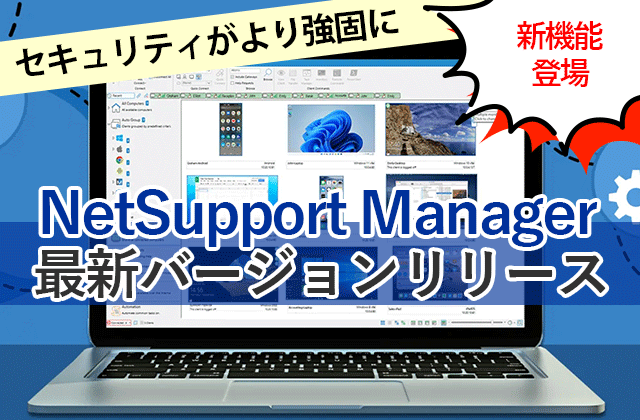複数のコントロールPCで同時にクライアントに接続するための設定方法
公開日:2023/11/29 更新日:2024/12/23
NetSupportの使い方
NetSupport Manager において、複数のコントロールPCで同時に1台のクライアントPCに接続するための設定方法をご紹介します。
1. クライアント端末のNetSupport Manager設定ファイルの修正
(1)クライアント端末の「C:\Program Files (x86)\NetSupport\NetSupport Manager」フォルダーにある「Client32u.ini」ファイルをメモ帳で開きます。
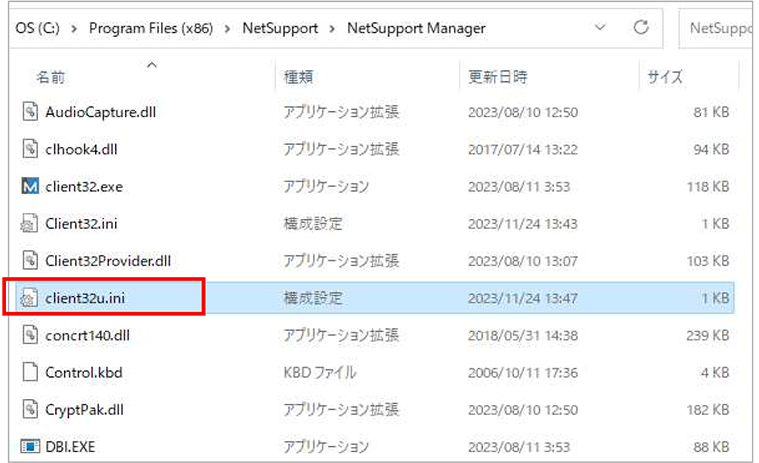
(2)[Client]の配下に「Shared=1」を追加し、「Client32u.ini」ファイルに上書き保存します。
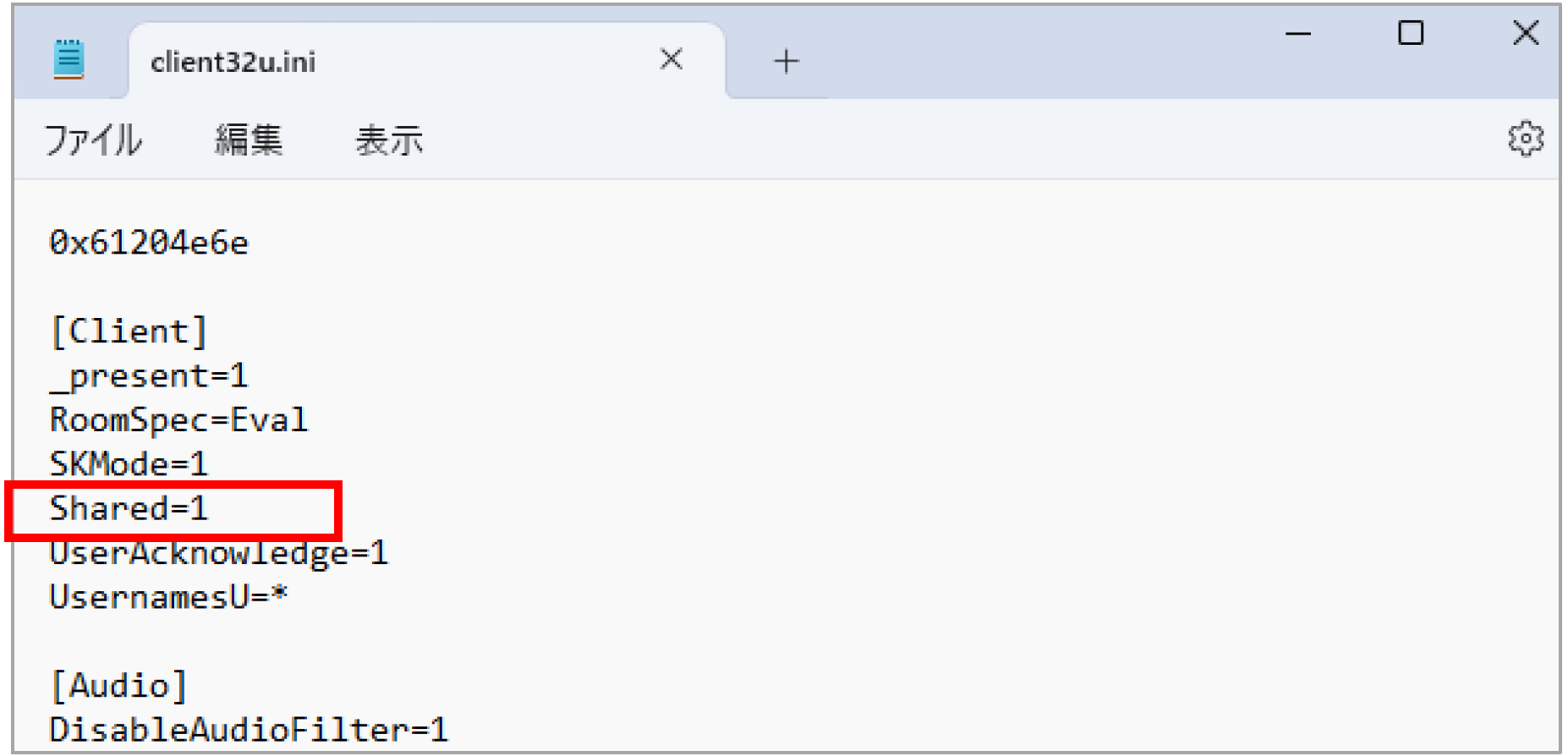
※権限の問題で上書き保存ができない場合は、デスクトップに同じファイル名「Client32u.ini」で保存します。
保存したデスクトップの「Client32u.ini」ファイルをドラックし、「C:\Program Files (x86)\NetSupport\NetSupport Manager」
フォルダーにドロップし、ファイルを置き換えます。
2. クライアント端末の NetSupport Managerクライアント設定の変更&再起動
(1)Windowsボタンから「NetSupport Manager」→「NetSupport Managerクライアント設定」をクリックします。
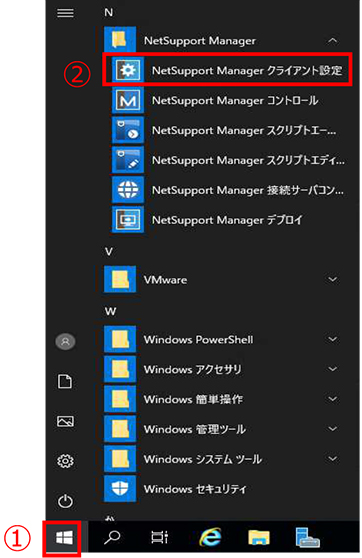
(2)管理者権限が求められるので、「はい」をクリックします。
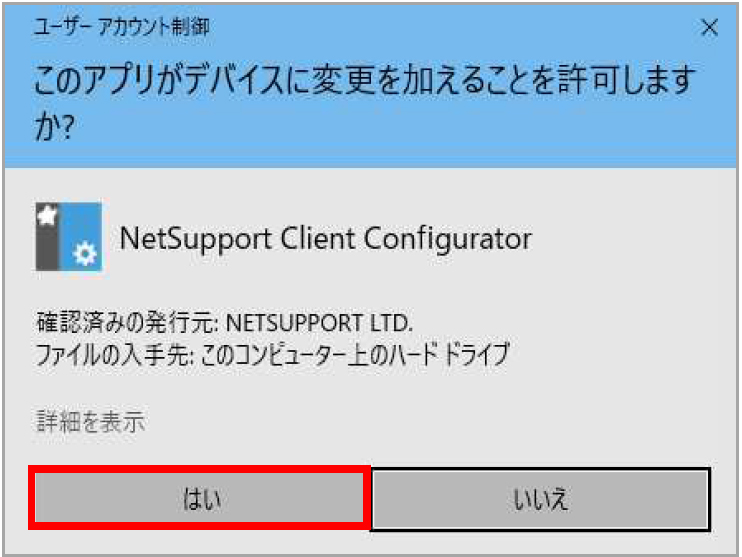
(3)Netsupportクライアント設定画面の「高度」をクリックします。
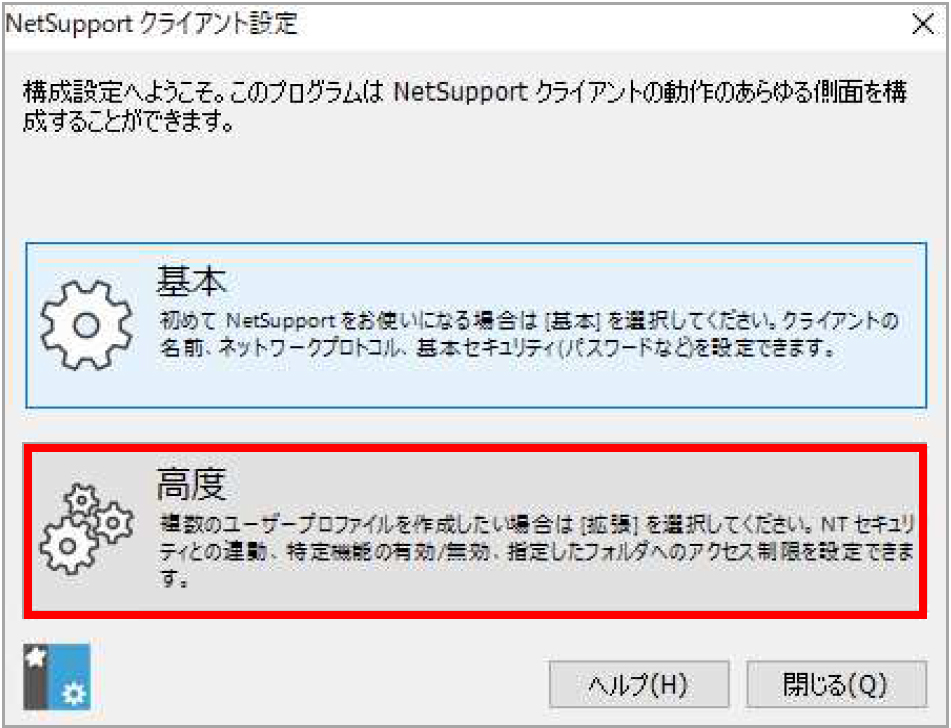
(4)下記画面が表示されますので、「OK」をクリックします。
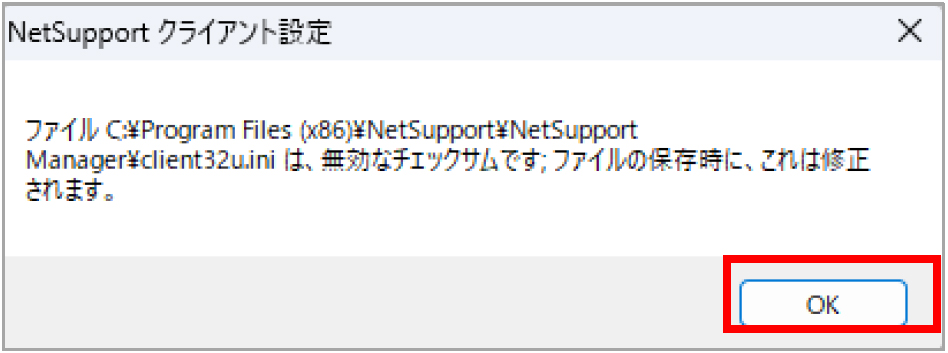
(5)「Master Profile」をダブルクリックし、設定画面を開きます。
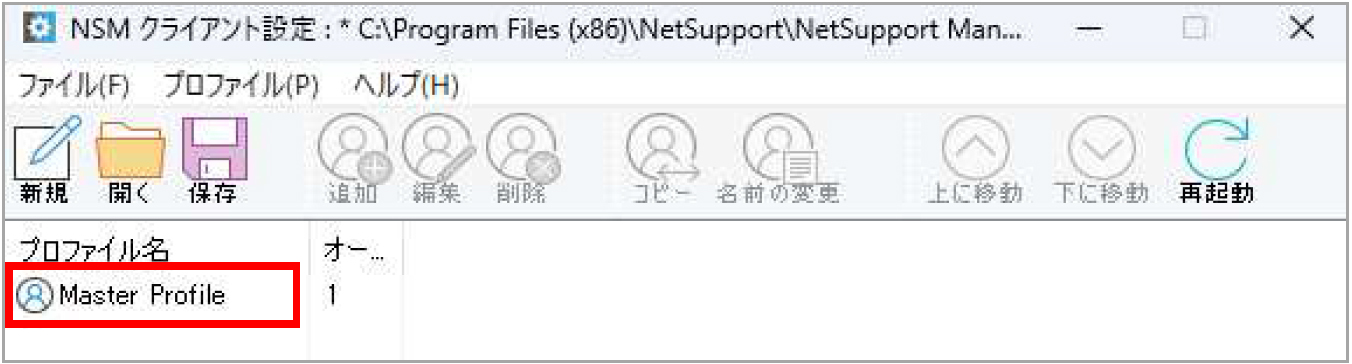
(6)設定画面で、「セキュリティ」→「接続」→「複数のコントロールからの接続を許可する」をチェックします。
チェックができたら「OK」をクリックし、設定を保存します。
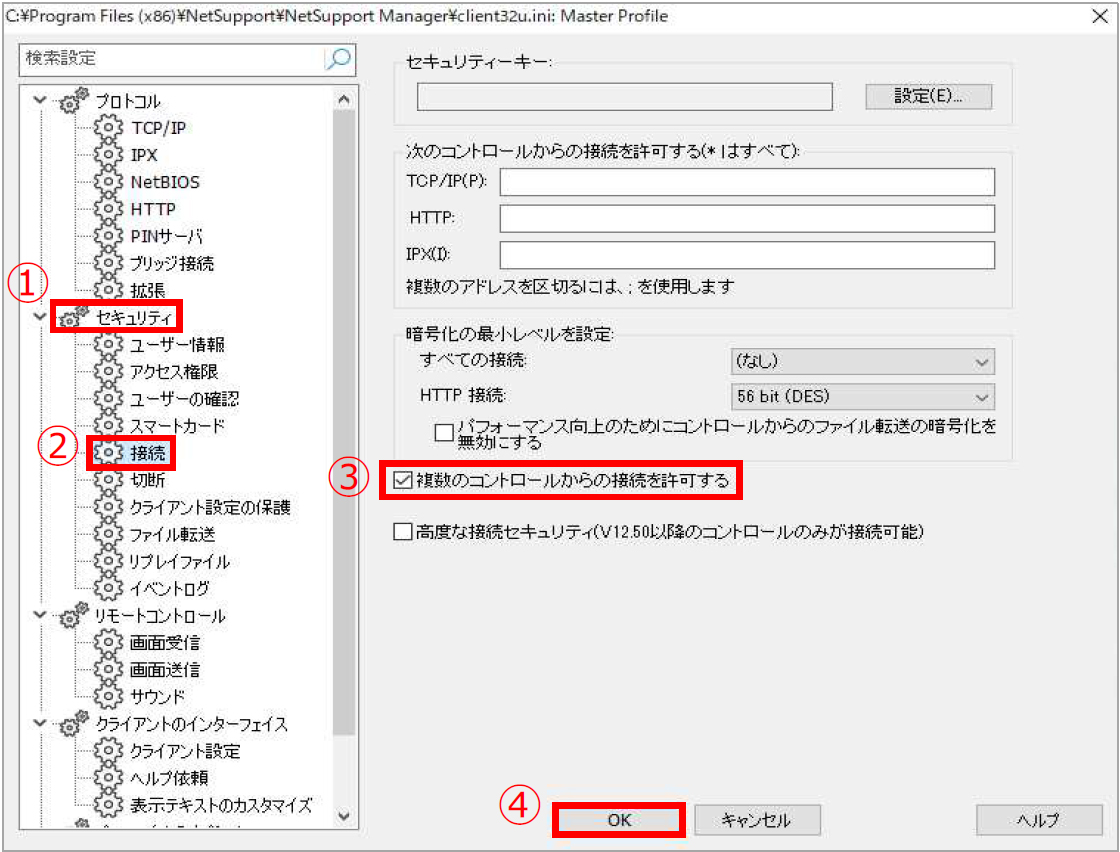
(7)下記画面で「再起動」をクリックし、NetSupport Managerクライアントを再起動します。
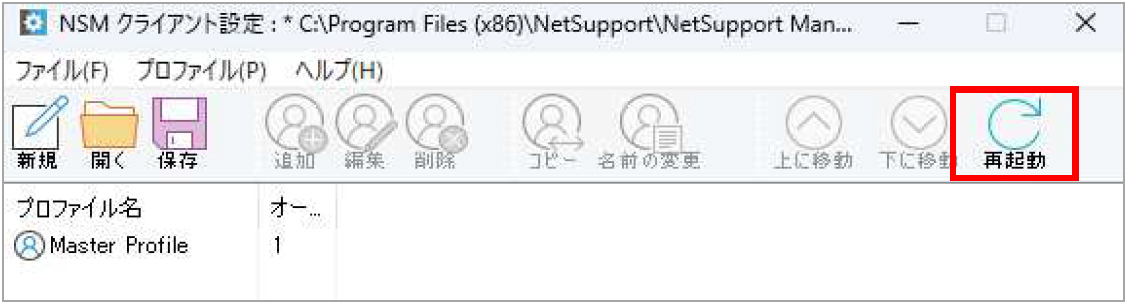
設定は完了です。
この設定で複数のコントロール端末から一つのクライアント端末に接続することが可能になります。
※本ページに記載の内容は公開日時点の情報です
製品版と同じ機能を30日間自由にお試しいただける「無料体験版」を公開しています。
お気軽にダウンロードしていただき、設定や操作方法をご確認ください。

 製品のお問い合わせはこちら
製品のお問い合わせはこちら NetSupport 30日間無料体験版
NetSupport 30日間無料体験版